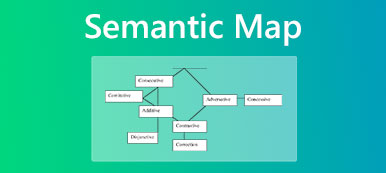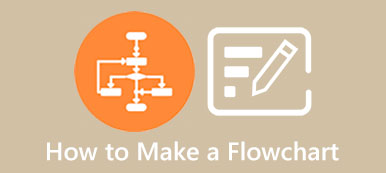스파이더 다이어그램을 통해 개념을 시각적으로 구성하고 아이디어를 생성할 수 있습니다. ㅏ 스파이더 다이어그램 아이디어 짜기와 브레인스토밍을 위한 편리한 방법을 제공합니다. 이 게시물은 거미 다이어그램이 무엇이며 Word, PowerPoint 및 온라인에서 거미 다이어그램을 만드는 방법을 알려줍니다.
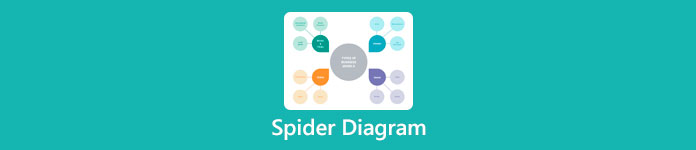
1부. 스파이더 다이어그램이란?
스파이더 다이어그램은 아이디어를 논리적이고 시각적으로 구성하고 표시하는 도구입니다. 일반적으로 공간, 색상, 선, 이미지 및 기타 요소를 사용하여 개념을 구성합니다. 아이디어를 명확하게 배치하는 편리한 방법을 제공합니다. 또한 이러한 모든 데이터에 대한 전체 개요를 얻을 수 있습니다.
시맨틱 매핑 정의
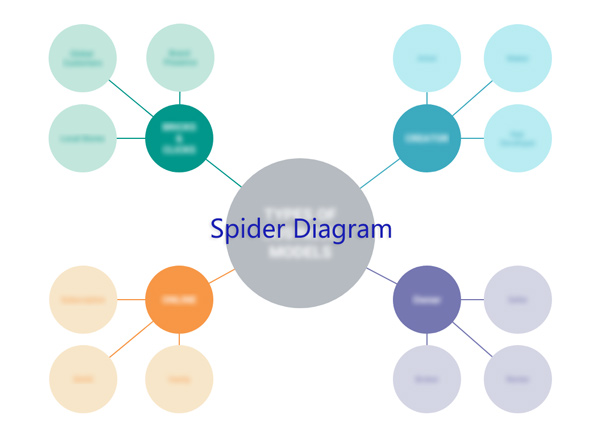
스파이더 다이어그램은 거미처럼 생겼는데, 중간에 주요 아이디어가 있고 관련 아이디어와 하위 주제를 연결하기 위해 방사형으로 확장된 선이 있습니다. 아이디어 사이의 더 깊은 연결을 브레인스토밍하고, 가능한 솔루션을 탐색하고, 개념을 시각화하는 등의 작업을 수행하는 데 도움이 됩니다. 스파이더 다이어그램은 주제나 문제 및 관련 세부 정보에 대한 더 큰 그림을 제공합니다.
파트 2. Word, PowerPoint 및 온라인에서 스파이더 다이어그램을 만드는 3가지 방법 알아보기
올바른 다이어그램 작성 도구가 있으면 스파이더 다이어그램을 쉽게 만들 수 있습니다. 이 부분에서는 비즈니스, 의사 결정 품질, 원 또는 독창적인 스파이더 다이어그램을 만드는 데 도움이 되는 세 가지 무료 방법을 공유합니다.
Microsoft Word에서 스파이더 다이어그램을 만드는 방법
컴퓨터에 이미 Microsoft Word가 설치되어 있으면 스파이더 다이어그램을 만들도록 선택할 수 있습니다. 다양한 다이어그램을 그릴 수 있도록 많은 기본 모양과 그리기 도구로 설계되었습니다. 이제 아래 단계에 따라 Word에서 스파이더 다이어그램을 만들 수 있습니다.
1단계 Windows PC 또는 Mac에서 Microsoft Word를 열고 상단을 클릭합니다. 끼워 넣다 탭을 클릭 한 다음 모양. 여기에서 다양한 모양과 개체에 액세스하여 드롭다운 메뉴에서 스파이더 다이어그램을 만들 수 있습니다.
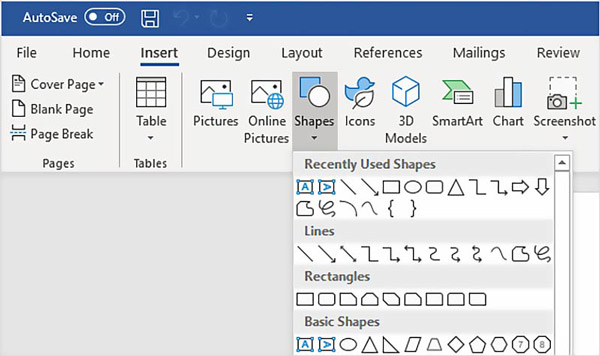
2단계 기본 주제 및 관련 하위 주제에 대한 모든 세부 데이터를 수집한 후 모양을 끌어 이러한 데이터로 채울 수 있습니다. 예를 들어 사각형이나 원을 사용하여 중심 주제와 하위 주제를 그릴 수 있습니다. 스파이더 다이어그램을 간단히 작성한 다음 화살표와 선으로 더 깊은 연결을 만들 수 있습니다.
3단계 생성된 스파이더 다이어그램을 최적화하려면 특정 모양이나 선을 선택한 다음 다음을 사용하여 해당 속성을 변경할 수 있습니다. 형성 기능.
PowerPoint에서 스파이더 다이어그램을 만드는 방법
Microsoft Word와 유사하게 PowerPoint에도 스파이더 다이어그램을 만들 수 있는 모양 라이브러리가 있습니다. 다음 가이드를 사용하여 PowerPoint에서 스파이더 다이어그램을 쉽게 만들 수 있습니다.
1단계PowerPoint를 시작하고 새 프레젠테이션을 시작합니다. 상단 도구 모음에서 다음을 입력할 수 있습니다. 끼워 넣다 탭을 선택한 다음 텍스트 상자 옵션. 여기에서 중심 주제 및 하위 주제에 대한 상자를 추가할 수 있습니다.
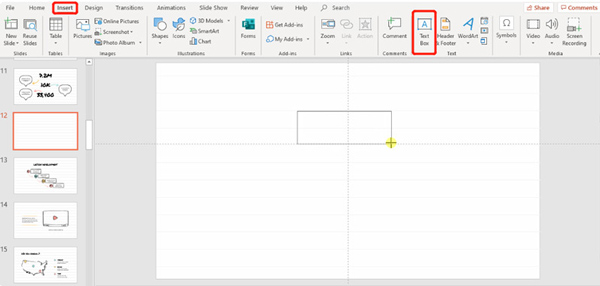
2단계 온 클릭 끼워 넣다 다시 탭하고 이동 모양. 여기에서 모양과 선을 추가하여 필요에 따라 스파이더 다이어그램을 그릴 수 있습니다. 그런 다음 모양을 두 번 클릭하고 자세한 정보로 채울 수 있습니다. 모양과 선을 빠르게 사용자 지정하려면 다음을 사용할 수 있습니다. 형성 기능.
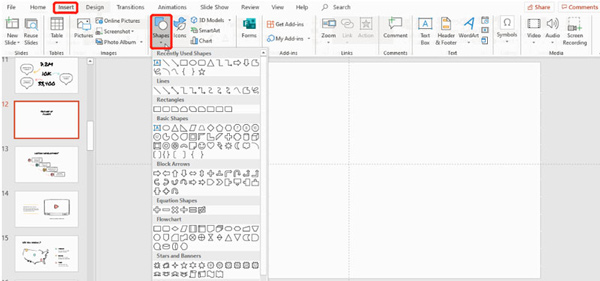
스파이더 다이어그램을 온라인에서 무료로 그리는 방법
스파이더 다이어그램을 무료로 만들려면 사용하기 쉬운 온라인 스파이더 다이어그램 메이커를 사용할 수도 있습니다. 마인드온맵. 스파이더 다이어그램, 마인드 맵, 조직도, 트리 다이어그램, 피쉬본 다이어그램, 타임 라인 등 다양한 다이어그램을 그릴 수 있도록 특별히 설계되었습니다. 스파이더 다이어그램을 쉽게 만들 수 있도록 많은 다이어그램 템플릿, 스타일, 모양, 선 및 기타 요소를 제공합니다.
1단계 스파이더 다이어그램을 온라인으로 그리려면 Safari, Chrome 또는 Edge와 같은 웹 브라우저에서 공식 MindOnMap 웹사이트로 이동할 수 있습니다. 페이지에 들어간 후 Create Your Mind Map 버튼을 클릭하고 계정에 로그인하여 계속 진행할 수 있습니다.
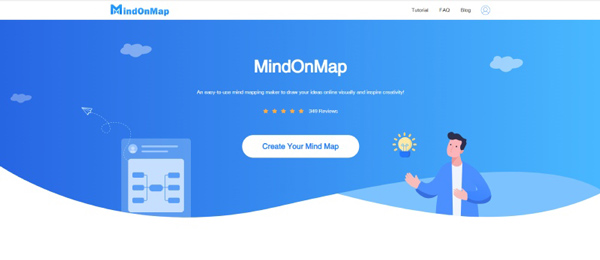
2단계기본 다이어그램 드로잉 페이지로 안내됩니다. 여기에서 기성품 템플릿, 예제 및 테마를 확인하여 거미 다이어그램을 빠르게 만들 수 있습니다.
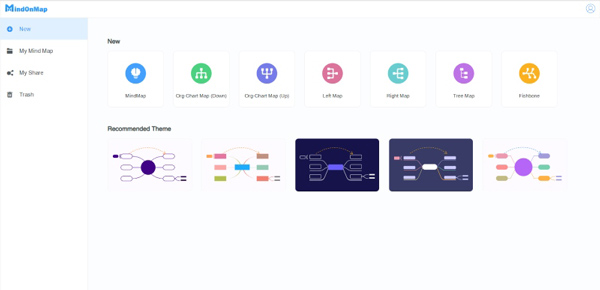
3단계 선택한 스파이더 다이어그램 템플릿이 로드되면 주제, 하위 주제 및 텍스트를 추가하고 편집할 수 있습니다. 다이어그램 테마, 스타일, 아이콘, 개요, 히스토리 등을 조정할 수 있는 다양한 도구가 제공됩니다. 여기에서 노드, 하위 노드 및 구성 요소를 쉽게 추가하고, 링크와 이미지를 삽입하고, 필요에 따라 작업을 다시 실행하거나 실행 취소할 수 있습니다.
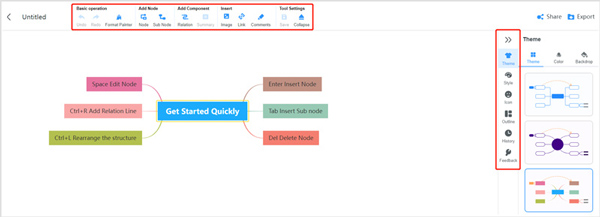
4단계이 무료 스파이더 다이어그램 메이커는 생성된 다이어그램을 공유하고 내보낼 수 있는 편리한 방법도 제공합니다. 스파이더 다이어그램을 JPG, PNG, SVG 또는 PDF로 내보내려면 오른쪽 상단 모서리에 있는 내보내기 버튼을 클릭하십시오. 자신의 창작물을 다른 사람과 빠르게 공유하려면 공유를 클릭하여 공유 링크를 생성할 수 있습니다.
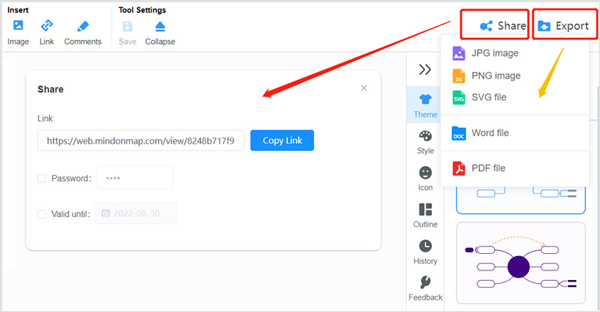 와 연관되다:
와 연관되다: 3부. Spider Diagramming의 FAQ
질문 1. 스파이더 다이어그램을 만들면 어떤 이점이 있습니까?
스파이더 다이어그램을 사용하면 아이디어와 메모를 논리적 구조로 시각적으로 구성할 수 있습니다. 새롭고 완전한 관점에서 문제를 보는 데 도움이 됩니다. 그러면 문제를 신속하게 해결하는 데 도움이 될 수 있습니다. 또한 정보를 효과적으로 처리하기 위한 브레인스토밍 도구로도 사용할 수 있습니다.
질문 2. 성숙한 스파이더 다이어그램 템플릿을 어디에서 찾을 수 있습니까?
인기 있고 일반적으로 사용되는 스파이더 다이어그램 예제를 빠르게 찾으려면 인터넷에서 스파이더 다이어그램 템플릿을 검색할 수 있습니다. 예를 들어 Google에서 직접 Google 이미지에서 추천 항목을 찾을 수 있습니다. 스파이더 다이어그램 작성 도구 또는 웹사이트에서 미리 만들어진 일부 템플릿에 액세스할 수도 있습니다.
질문 3. Excel에서 스파이더 다이어그램을 만들려면 어떻게 해야 합니까?
Excel에서 스파이더 다이어그램을 그리려면 먼저 워크시트를 빈 드로잉 페이지로 전환해야 합니다. 그렇게 하려면 보기를 클릭한 다음 눈금선 옵션을 선택 취소합니다. 그런 다음 삽입 탭을 클릭하고 모양으로 이동한 다음 드롭다운 메뉴에서 적절한 모양이나 선을 선택하여 스파이더 다이어그램을 만들 수 있습니다.
결론
이 포스트는 당신에게 무엇에 대한 기본적인 설명을 제공합니다 스파이더 다이어그램 이다. 또한 스파이더 다이어그램을 쉽게 만드는 세 가지 무료 방법을 배울 수 있습니다. 스파이더 다이어그램 작성에 대해 더 궁금한 점이 있으면 아래 댓글 섹션에 메시지를 남겨주세요.